Fraps 3.5.99
Коли виникає необхідність зняти відео з екрану, наприклад, в процесі проходження комп'ютерних ігор, то без спеціалізованого програмного забезпечення не обійтися. Fraps - це ефективний безкоштовний інструмент, що ідеально підходить для виконання даного завдання.
Фрапс - відома програма для запису відео і створення скріншотів, яка відрізняється дуже простим інтерфейсом, що дозволяє моментально приступити до роботи.
Радимо подивитися: Інші програми для запису відео з екрану комп'ютера
зміст
створення скріншотів
Окрема вкладка, спрямована на настройку скріншотів, дозволяє вказати папку збереження зображень, вибрати формат готових картинок, а також вказати гарячу клавішу, яка буде відповідати за створення скріншотів.

Моментальне збереження картинок
Натиснувши гарячу клавішу в процесі використання гри або програми, що відповідає за створення скріншотів, картинка без зволікання буде збережена в папку на комп'ютері, зазначену в налаштуваннях.
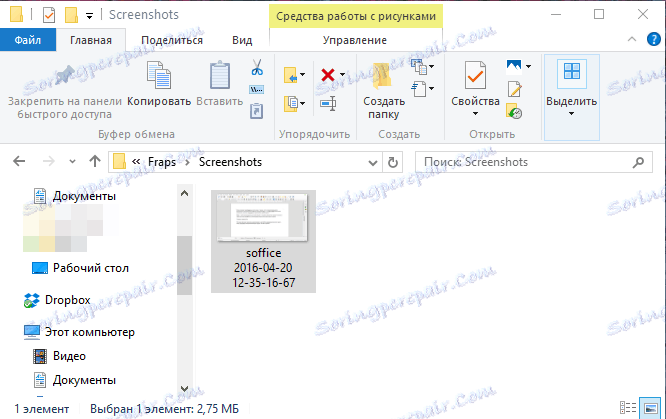
Запис відео
Як у випадку і з скріншот, Фрапс дозволяє налаштувати запис відео: гарячі клавіші, розмір відео, FPS, включення або відключення запису звуку, активацію відображення курсора миші і т.д. Таким чином, щоб записати відео, вам знадобиться запустити гру і натиснути гарячу клавішу для старту. Щоб завершити запис, вам буде потрібно знову натиснути все ту ж клавішу.
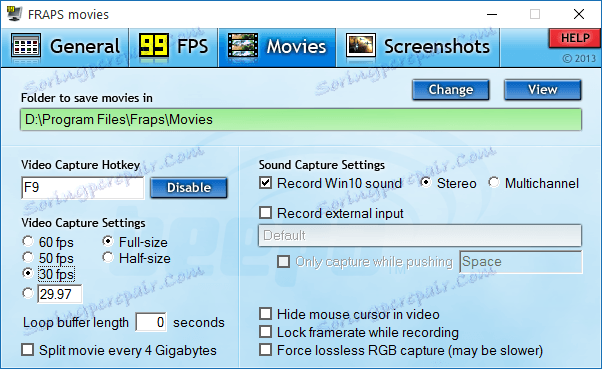
відстеження FPS
Для того, щоб відселити кількість кадрів в секунду у вашій грі, в програмі передбачена вкладка «99 FPS». Тут, знову ж таки, встановлена папка для збереження даних, а також гарячі клавіші, що відповідають за старт відстеження FPS.
Задавши потрібне поєднання клавіш, вам залишається лише запустити гру, натиснути гарячу клавішу (або поєднання клавіш), після чого програма в кутку екрану відобразить показник кадрів в секунду для того, щоб ви вчасно могли відслідковувати продуктивність гри.
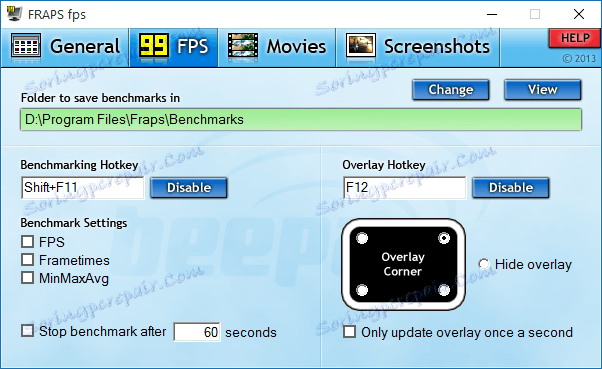
Робота поверх всіх вікон
Якщо буде потрібно, для вашої зручності програма Fraps буде працювати поверх всіх вікон. Даний параметр активований за замовчуванням, але, при необхідності, його можна відключити у вкладці «General».
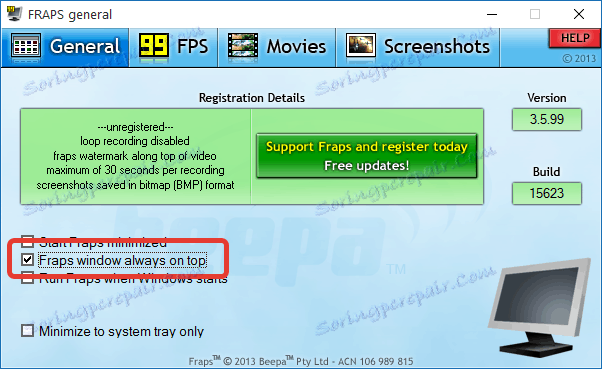
Переваги Fraps:
1. Найпростіший інтерфейс;
2. Можливість вибору формату зображень і показника FPS для відео;
3. Поширюється абсолютно безкоштовно.
Недоліки Fraps:
1. Відсутність російської мови;
2. Програма дозволяє здійснювати запис відео і створення скріншотів тільки в іграх і додатках. Для запису відео робочого столу і елементів Windows вона не підходить.
Якщо вам потрібен зовсім простий інструмент, який би дозволив створювати скріншоти і записувати відео в процесі гейминга, то зверніть увагу на програму Fraps, яка повністю справляється зі своїм завданням.
